|
AMBER
Ringrazio Bigi per il permesso di tradurre i suoi tutorial.
qui puoi trovare qualche risposta ai tuoi dubbi. Se l'argomento che ti interessa non è presente, ti prego di segnalarmelo. Il copyright del tutorial appartiene a Laguna Azul. Questo tutorial è stato creato con PspX9 e tradotto con CorelX e CorelX2, ma può essere realizzato anche con le altre versioni di PSP. Dalla versione X4, il comando Immagine>Rifletti è stato sostituito con Immagine>Capovolgi in orizzontale, e il comando Immagine>Capovolgi con Immagine>Capovolgi in verticale. Nelle versioni X5 e X6, le funzioni sono state migliorate rendendo disponibile il menu Oggetti. Con la nuova versione X7, sono tornati Rifletti>Capovolgi, ma con nuove varianti. Vedi la scheda sull'argomento qui  Traduzione francese/traduction en français qui Traduzione francese/traduction en français qui Le vostre versioni qui Le vostre versioni quiOccorrente: Un tube a scelta (il tube usato nel tutorial originale è un tube soggetto a licenza). Il resto del materiale qui Per il mio esempio ho usato due tubes: per questi tubes grazie Danimage Per le maschere grazie Narah. Il resto del materiale è di Laguna Azul (in questa pagina trovi i links ai siti dei creatori di tubes) Filtri: in caso di dubbi, ricorda di consultare la mia sezione filtri qui Filters Unlimited 2.0 qui AP 01 [Innovations] - Lines silverLining qui Filter Factory Gallery A - Zoom Out qui Mehdi - Wavy Lab 1.1. qui Mehdi - Sorting Tiles qui Flaming Pear - Flood qui Flaming Pear - Ornament qui Penta.com - Color Dot qui Penta.com - Dot and Cross qui Alien Skin Eye Candy 5 Impact - Perspective Shadow, Glass, Extrude qui I filtri Factory Gallery e Penta.com si possono usare da soli o importati in Filters Unlimited (come fare vedi qui) Se un filtro fornito appare con questa icona  non esitare a cambiare modalità di miscelatura e opacità secondo i colori utilizzati. Metti i preset Cliccando sul file una o due volte (a seconda delle tue impostazioni), automaticamente il preset si installerà nella cartella corretta. perchè uno o due clic vedi qui Metti le selezioni nella cartella Selezioni. Metti i preset Pick_LA_115 Amber 1 e Pick_LA_115 Amber 1.1 nella cartella Impostazioni predefinite. (il secondo preset non sarà utilizzato). Apri le maschere in PSP e minimizzale con il resto del materiale. 1. Imposta il colore di primo piano con il colore bianco #ffffff e il colore di sfondo con il colore #913eca.  2. Apri una nuova immagine trasparente 950 x 550 pixels. Effetti>Plugins>Mehdi - Wavy Lab 1.1. Questo filtro crea gradienti con i colori della paletta: il primo è il colore di sfondo, il secondo quello di primo piano. Cambia gli ultimi due colori creati dal filtro: il terzo con il colore nero e il quarto con il colore #89d2f2.  Livelli>Duplica. Effetti>Plugins>Mehdi - Sorting Tiles.  Effetti>Effetti di bordo>Aumenta. 3. Effetti>Plugins>Simple - Pizza Slice Mirror. Effetti>Plugins>Simple - 4 Way Average. Effetti>Effetti di bordo>Erodi. Selezione>Carica/Salva selezione>Carica selezione da disco. Cerca e carica la selezione LA_SIG 115 Amber #1.  Premi sulla tastiera il tasto CANC  Selezione>Deseleziona. Effetti>Plugins>Filters Unlimited 2.0 - Filter Factory Gallery A - Zoom Out. con i settaggi standard. 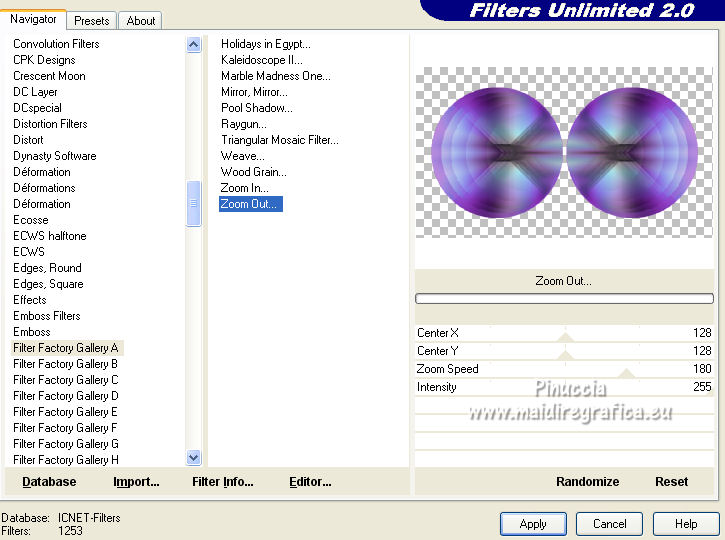 Effetti>Effetti 3D>Sfalsa ombra.  Cambia la modalità di miscelatura di questo livello Luce diffusa. Livelli>Duplica. 4. Attiva il livello inferiore. Selezione>Carica/Salva selezione>Carica selezione da disco. Carica nuovamente la selezione LA_SIG 115 Amber #1.  Effetti>Plugins>Penta.com - Color dot.  Effetti>Effetti 3D>Sfalsa ombra, colore nero.  Selezione>Deseleziona. 5. Attiva il livello superiore. Apri il tube LA_deco 1 e vai a Modifica>Copia. Torna al tuo lavoro e vai a Modifica>Incolla come nuovo livello. Effetti>Plugins>Penta.com - Dot and Cross, con i settaggi standard.  Effetti>Effetti di bordo>Aumenta. Cambia la modalità di miscelatura di questo livello in Rafforza. 6. Imposta il colore di primo piano con il colore #89d2f2. 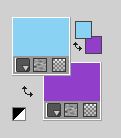 Livelli>Nuovo livello raster. Selezione>Carica/Salva selezione>Carica selezione da disco. Cerca e carica la selezione LA_SIG 115 Amber #2.  Riempi  la selezione con il colore di primo piano #89d2f2. la selezione con il colore di primo piano #89d2f2.Selezione>Deseleziona. Livelli>Nuovo livello maschera>Da immagine. Apri il menu sotto la finestra di origine e vedrai la lista dei files aperti. Seleziona la maschera LA_FV Mask  Livelli>Unisci>Unisci gruppo. 7. Livelli>Nuovo livello raster. Selezione>Carica/Salva selezione>Carica selezione da disco. Carica nuovamente la selezione LA_SIG 115 Amber #2.  Riempi  la selezione con il colore di sfondo #913eca. la selezione con il colore di sfondo #913eca.Livelli>Nuovo livello maschera>Da immagine. Apri il menu sotto la finestra di origine e seleziona nuovamente la maschera LA_FV Mask  Livelli>Unisci>Unisci gruppo. Immagine>Ridimensiona, all'80%, tutti i livelli non selezionato.  Livelli>Unisci>Unisci giù. 8. Livelli>Nuovo livello raster. Imposta il colore di primo piano con il colore nero. 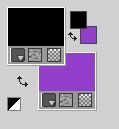 Selezione>Carica/Salva selezione>Carica selezione da disco. Carica nuovamente la selezione LA_SIG 115 Amber #2. Riempi  il livello con il colore nero. il livello con il colore nero.Selezione>Deseleziona. Livelli>Nuovo livello maschera>Da immagine. Apri il menu sotto la finestra di origine e seleziona nuovamente la maschera LA_FV Mask  Livelli>Unisci>Unisci gruppo. Immagine>Ridimensiona, al 60%, tutti i livelli non selezionato. Livelli>Unisci>Unisci giù. Effetti>Plugins>Flaming Pear - Ornament. L'effetto, che lavora senza finestre, potrebbe impiegare un po' di tempo ad applicarsi (dipende dalle tue risorse di memoria). 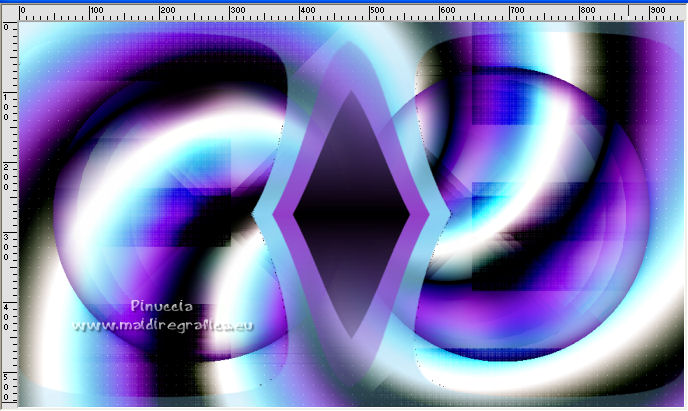 Effetti>Plugins>AP 01 [Innovations] - Lines SilverLining.  9. Livelli>Nuovo livello raster. Riempi  con il colore nero. con il colore nero.Livelli>Nuovo livello maschera>Da immagine. Apri il menu sotto la finestra di origine e seleziona la maschera Narah_Mask_0882  Livelli>Unisci>Unisci gruppo. 10. Apri il tuo tube e vai a Modifica>Copia. Torna al tuo lavoro e vai a Modifica>Incolla come nuovo livello. Sposta  il tube a destra. il tube a destra. Selezione>Carica/Salva selezione>Carica selezione da disco. Cerca e carica la selezione LA_SIG 115 Amber #3.  Immagine>Ritaglia la selezione. Regola>Sfocatura>Sfocatura radiale.  Sposta  l'effetto un po' più a destra l'effetto un po' più a destrae assicurati che finisca bene sul bordo inferiore. 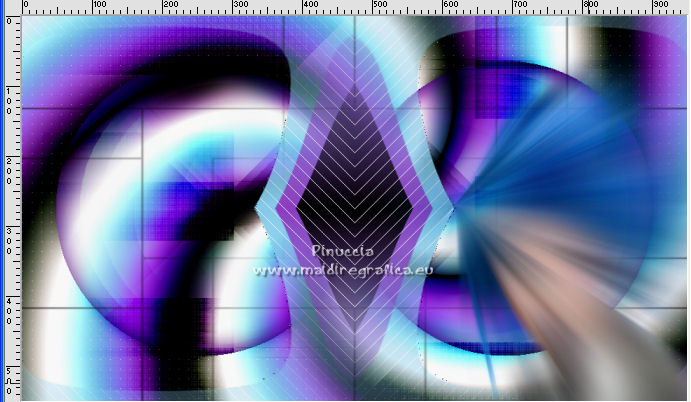 Cambia la modalità di miscelatura di questo livello in Luce netta. Livelli>Duplica. Immagine>Rifletti. Immagine>Capovolgi. 11. Modifica>Copia Speciale>Copia Unione. Imposta il colore di primo piano con il colore bianco. 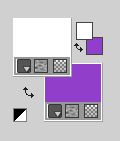 Livelli>Nuovo livello raster. Riempi  il livello con il colore bianco. il livello con il colore bianco.Livelli>Nuovo livello maschera>Da immagine. Apri il menu sotto la finestra di origine e seleziona la maschera Narah_Mask_0493  Livelli>Unisci>Unisci gruppo. Effetti>Effetti di bordo>Aumenta. Immagine>Capovolgi. Abbassa l'opacità di questo livello al 70%. Modifica>Incolla come nuovo livello. Tasto K sulla tastiera per attivare lo strumento Puntatore  Apri il menu delle impostazioni e seleziona il preset LA 115 Amber 1.  Risultato  Abbassa l'opacità di questo livello al 70%. Livelli>Duplica. Cambia la modalità di miscelatura di questo livello in Filtra, e abbassa l'opacità al 90%.  12. Livelli>Nuovo livello raster. Imposta il colore di primo piano con il colore #89d2f2 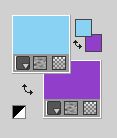 Riempi  il livello con il colore di primo piano. il livello con il colore di primo piano.Livelli>Nuovo livello maschera>Da immagine. Apri il menu sotto la finestra di origine e seleziona la maschera Narah_Mask_0904  Livelli>Unisci>Unisci gruppo. Effetti>Effetti di immagine>Scostamento.  Cambia la modalità di miscelatura di questo livello in Rafforza. 13. Apri il testo LA_amber text e vai a Modifica>Copia. Torna al tuo lavoro e vai a Modifica>Incolla come nuovo livello. Effetti>Effetti di immagine>Scostamento.  Cambia la modalità di miscelatura di questo livello in Luce diffusa. 14. Livelli>Nuovo livello raster. Imposta nuovamente il colore di primo piano con il colore bianco. 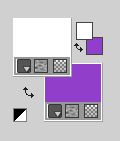 Selezione>Carica/Salva selezione>Carica selezione da disco. Cerca e carica la selezione LA_SIG 115 Amber #4.  Riempi  la selezione con il colore bianco. la selezione con il colore bianco.Selezione>Deseleziona. Effetti>Plugins>Flaming Pear - Flood, con i settaggi standard.  Effetti>Effetti di immagine>Scostamento.  Cambia la modalità di miscelatura di questo livello in Sovrapponi. Livelli>Duplica. Selezione>Carica/Salva selezione>Carica selezione da disco. Cerca e carica la selezione LA_SIG 115 Amber #5.  Premi sulla tastiera il tasto CANC. Selezione>Deseleziona. Riporta la modalità di miscelatura di questo livello a Normale. Effetti>Effetti 3D>Sfalsa ombra, colore #89d2f2.  15. Livelli>Nuovo livello raster. Selezione>Carica/Salva selezione>Carica selezione da disco. Cerca e carica la selezione LA_SIG 115 Amber #6.  Attiva nuovamente il tuo tube. Immagine>Ridimensiona, tra il 60 e l'80%, secondo il tuo tube. Modifica>Copia. Torna al tuo lavoro e vai a Modifica>Incolla come nuovo livello. Sposta  il tube sulla selezione. il tube sulla selezione. Selezione>Inverti. Premi sulla tastiera il tasto CANC. Di nuovo Selezione>Inverti. Effetti>Plugins>Alien Skin Eye Candy 5 Impact - Glass seleziona il preset LA_115 Amber Glass e ok.  Selezione>Deseleziona. Abbassa l'opacità di questo livello al 90%. 16. Livelli>Nuovo livello raster. Imposta il colore di primo piano con il colore nero 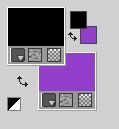 Selezione>Carica/Salva selezione>Carica selezione da disco. Cerca e carica la selezione LA_SIG 115 Amber #7.  Riempi  la selezione con il colore nero. la selezione con il colore nero.Selezione>Deseleziona. Effetti>Effetti 3D>Sfalsa ombra, colore di sfondo.  17. Livelli>Nuovo livello raster. Selezione>Carica/Salva selezione>Carica selezione da disco. Cerca e carica la selezione LA_SIG 115 Amber #8.  Scegli e apri uno dei motivi LA_pattern... e vai a Modifica>Copia. Torna al tuo lavoro e vai a Modifica>Incolla nella selezione. Selezione>Deseleziona. Effetti>Plugins>Alien Skin Eye Candy 5 Impact - Extrude seleziona il preset LA_115 Amber Extrude e ok. 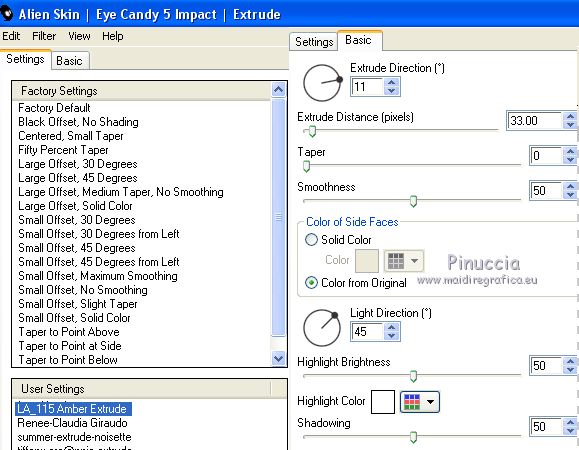 Effetti>Plugins>Alien Skin Eye Candy 5 Impact - Perspective Shadow, seleziona il preset LA_115 Amber P-Shadow e ok.  Livelli>Duplica - 2 volte. Rimani posizionato sul livello superiore della seconda copia. Immagine>Ridimensiona, al 60%, tutti i livelli non selezionato. Regola>Messa a fuoco>Metti a fuoco. Attiva il livello sottostante della prima copia. Immagine>Ridimensiona, all'80%, tutti i livelli non selezionato. Regola>Messa a fuoco>Metti a fuoco. Posiziona  i dadi a tuo piacimento, i dadi a tuo piacimento,ma non troppo sul lato destro. Il mio esempio.  18. Apri il tube LA_Corner e vai a Modifica>Copia. Torna al tuo lavoro e vai a Modifica>Incolla come nuovo livello. Sposta  il tube nell'angolo in alto a sinistra. il tube nell'angolo in alto a sinistra.Ingrandisci l'immagine in modo da poter rifinire bene l'angolo sul bordo sinistro e superiore.  Immagine>Immagine negativa. Apri il pennello LA_Brush tiny e vai a Modifica>Copia. Torna al tuo lavoro e vai a Modifica>Incolla come nuovo livello. Spostalo  a sinistra. a sinistra. Livelli>Duplica. Immagine>Ruota per gradi - 90 gradi a sinistra.  Spostalo  a destra. a destra. Livelli>Unisci>Unisci giù. Effetti>Effetti 3D>Sfalsa ombra, colore di sfondo.  19. Livelli>Nuovo livello raster. Selezione>Carica/Salva selezione>Carica selezione da disco. Cerca e carica la selezione LA_SIG 115 Amber #9.  Sta a te decidere con quale colore riempire la selezione; io ho scelto il colore #89d2f2. Effetti>Effetti 3D>Sfalsa ombra, con i settaggi precedenti, colore a scelta; io ho scelto il colore nero. Apri il pennello random_lyrics_brushes_by_saharapriincesz_d2m08qa_10 e vai a Modifica>Copia. Torna al tuo lavoro e vai a Modifica>Incolla come nuovo livello. Immagine>Immagine negativa. Spostalo  in alto a sinistra. in alto a sinistra. 20. Attiva nuovamente il tuo tube a questo punto ho preferito cambiare il tube; vedi in fondo al tutorial la versione con lo stesso tube Modifica>Copia. Torna al tuo lavoro e vai a Modifica>Incolla come nuovo livello. Immagine>Ridimensiona, se necessario, tutti i livelli non selezionato. Regola>Messa a fuoco>Metti a fuoco. Posiziona  il tube a tuo piacimento. il tube a tuo piacimento.Effetti>Effetti 3D>Sfalsa ombra, a scelta. Per i bordi: Imposta il colore di primo piano con il colore nero, e il colore di sfondo con il colore #89d2f2.  Immagine>Aggiungi bordatura, 2 pixels, simmetriche, colore nero. Immagine>Aggiungi bordatura, 5 pixels, simmetriche, colore bianco. Immagine>Aggiungi bordatura, 20 pixels, simmetriche, colore nero. Immagine>Aggiungi bordatura, 5 pixels, simmetriche, colore di sfondo #89d2f2. Immagine>Aggiungi bordatura, 2 pixels, simmetriche, colore bianco. Immagine>Aggiungi bordatura, 5 pixels, simmetriche, colore di sfondo #89d2f2. Immagine>Aggiungi bordatura, 25 pixels, simmetriche, colore nero. Immagine>Aggiungi bordatura, 5 pixels, simmetriche, colore bianco. Immagine>Aggiungi bordatura, 2 pixels, simmetriche, colore nero. Immagine>Aggiungi bordatura, 50 pixels, simmetriche, colore bianco. Immagine>Aggiungi bordatura, 1 pixel, simmetriche, colore nero. Attiva lo strumento Bacchetta magica  , sfumatura e tolleranza 0, , sfumatura e tolleranza 0,e clicca nel bordo bianco di 50 pixels per selezionarlo. Livelli>Nuovo livello raster. Riempi  con il colore di sfondo. con il colore di sfondo.Mantieni selezionato. Livelli>Nuovo livello maschera>Da immagine. Apri il menu sotto la finestra di origine e seleziona nuovamente la maschera Narah_Mask_0493  Livelli>Unisci>Unisci gruppo. Selezione>Deseleziona. 21. Apri LA_Amber Schriftzug, che contiene una selezione salvata sul canale alfa. Selezione>Carica/Salva selezione>Carica selezione da canale alfa. La selezione #1 è subito disponibile. Devi soltanto cliccare Carica.  Riempi  la selezione con il colore nero. la selezione con il colore nero.Selezione>Deseleziona. Livelli>Unisci>Unisci visibile. Modifica>Copia. Torna al tuo lavoro e vai a Modifica>Incolla come nuovo livello. Posiziona  la scritta nell'angolo in basso a sinistra, la scritta nell'angolo in basso a sinistra,o in basso a destra, come preferisci.  Firma il tuo lavoro su un nuovo livello. Livelli>Unisci>Unisci tutto e salva in formato jpg. Versione con lo stesso tube   Se hai problemi o dubbi, o trovi un link non funzionante, o anche soltanto per un saluto, scrivimi. |